Düzeltme: The Last of Us You Don’t Have Enough Video Memory Error
The Last of Us oyuncularının, oyunu çalıştırdıktan sonra karşılaştıkları "You don't have enough system and video memory to start the game" hatasını bu makalede çözüme ulaştırmaya çalışacağız.

The Last of Us oyuncularının, oyunu çalıştırdıktan sonra "You don't have enough system and video memory to start the game" hatasıyla karşılaşarak oyuna olan erişimi kısıtlanmakta. Eğer sizde böyle bir sorunla karşılaşıyorsanız aşağıdaki önerileri gerçekleştirerek sorunun çözümüne ulaşabilirsiniz.
- The Last of Us You Don’t Have Enough Video Memory Error Nedir?
- The Last of Us You Don’t Have Enough Video Memory Error Nasıl Düzeltilir?
The Last of Us You Don’t Have Enough Video Memory Error Nedir?
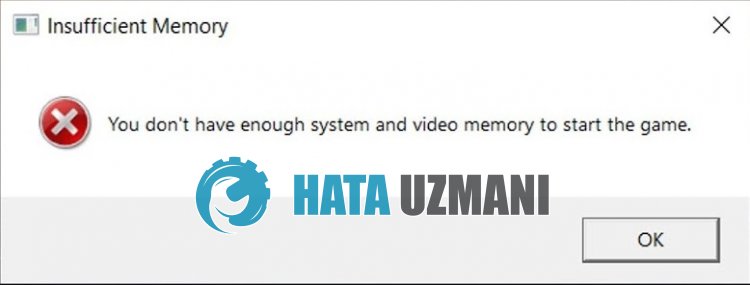
The Last of Us "You don't have enough system and video memory to start the game" hatası, RAM belleğinin oyun için yetersiz kalmasından dolayı karşımıza çıkmaktadır.
The Last of Us, Windows cihazlarında 16GB yeterli RAM kapasitesi istemektedir.
Eğer 16GB RAM altı belleğe sahipseniz, maalesef cihazınız oyunu kaldırmayacaktır.
Elbette sadece bu sorundan dolayı değil, birçok sorundan dolayı da böyle bir hatayla karşılaşabilirsiniz.
Bunun için sizlere birkaç öneriden bahsederek sorunun çözümüne ulaştırmaya çalışacağız.
The Last of Us You Don’t Have Enough Video Memory Error Nasıl Düzeltilir?
Karşılaşılan bu hatayı düzeltmemiz için aşağıdaki önerileri gerçekleştirerek sorunun çözümüne ulaşabilirsiniz.
1-) RAM'i Yükseltin
RAM belleğinizin 16GB ve altı olması, The Last of Us oyununu oynatmanıza izin vermeyerek "You don't have enough system and video memory to start the game" hatasıyla karşılaşabilirsiniz.
Bu nedenle 16GB ve altı RAM belleğe sahip değilseniz RAM belleğinizi yükselterek sorunu çözmeniz gerekecektir.
2-) Grafik Kartı Sürücüsünü Güncelleyin
Bu gibi süreklilik haline getiren sorunlarda grafik kartında oluşan güncelleme hatasıyla karşılaşabiliriz. Bunun için grafik kartı güncellemesi yapmamız gerekecektir. Hazırsanız başlayalım.
Nvidia Ekran Kartına Sahip Kullanıcılar İçin;
- Öncelikle Nvidia firmasının çıkarmış olduğu Geforce Experience programını indirip kurulumunu gerçekleştirmemiz gerekmekte.
- İndirme ve kurulum işlemini gerçekleştirdikten sonra programımızı açarak yukarıda bulunan "Sürücüler" menüsünü açıyoruz.
- Yukarıda beliren "İndir" butonuna basarak güncelleştirmemizi indirelim.
- İndirme işlemimiz gerçekleştikten sonra hızlı kurulum butonuna basarak kurulum işlemimizi gerçekleştirelim.
- Bu işlem bittikten sonra bilgisayarınızı yeniden başlatın.
AMD Ekran Kartına Sahip Kullanıcılar İçin;
- AMD firmasının çıkarmış olduğu Radeon Software programını indirip kurulumunu gerçekleştirmemiz gerekmekte.
- İndirme ve kurulum işlemini gerçekleştirdikten sonra programımızı açarak sağda bulunan sürücü ve yazılım menüsünün altında Güncelleştirmeleri Kontrol Et butonuna basarak ekran kartımızın güncel olup olmadığını kontrol ediyoruz.
- Güncelleme işlemini gerçekleştirerek bilgisayarını yeniden başlatabilirsiniz.
Intel Grafik Kartına Sahip Kullanıcılar İçin;
Intel işlemcisine sahip kullanıcılar, grafik kartına sahip olmadıklarından dolayı intel işlemcisinde bulunan grafik kartını kullanabilir. Bunun için intel grafik kartını güncellemesi gerekebilir.
- Öncelikle bağlantıya ulaşarak Intel Driver programını indirin.
- İndirme işlemi tamamlandıktan sonra programı açın. Kurulum işlemi tamamlandıktan sonra "Launch" butonuna tıklayarak sayfaya yönlendirilmeyi bekleyin.
- Bu işlemden sonra Intel Driver & Support Assistant sisteminizi tarayacaktır. Tarama işlemi tamamlandıktan sonra güncellemeniz gereken bazı sürücüleri çıkaracaktır. Sürücülerin güncel halini indirerek kurulum işlemini gerçekleştirin.
Grafik sürücümüzü güncelledikten ve bilgisayarımızı yeniden başlattıktan sonra The Last of Us oyununu açmayı deneyebiliriz.
3-) Gereksiz Uygulamaları Kapatın
16GB veya üstü RAM belleğe sahipseniz ve bu hatayla karşılaşıyorsanız arka planda çalışan bazı uygulamaların RAM belleği kapasitesini azaltarak oyunun çalışmasını zorlayabilir.
Bu nedenle arka planda RAM belleğinizi yüksek miktarda tüketen programları görev yöneticisi yardımıyla kapatın.
Örneğin; Google Chrome, Discord gibi.
4-) Sanal Belleği Yükseltin
Eğer 16GB veya üstü RAM belleğe sahipseniz ve hata almaya devam ediyorsanız sanal belleği yükselterek sorunun çözümüne ulaşabilirsiniz.
- Başlat arama ekranına "Gelişmiş sistem ayarlarını görüntüleyin" yazıp açın.
- Açılan yeni pencerede bulunan "Performans" altında ki "Ayarlar" butonuna tıklayın.
- Ardından "Tüm sürücüler için disk belleği dosyası boyutunu otomatik olarak yönetin" işaretini kaldırın.
- Aşağıda bulunan sistem diskini "C:\" seçin.
- Ardından "Özel boyut" seçeneğini seçin.
- Aşağısında bulunan "Başlangıç boyutu" ve "En büyük boyut" seçeneğini ayarlayalım.
"Başlangıç boyutu" seçeneğini mevcut RAM'inizle birlikte 1.5 ile çarpın ve yazın.
"En büyük boyut" seçeneğini mevcut RAM'inizle birlikte 3 ile çarpın ve yazın.
Başlangıç boyutu ve En büyük boyutu ayarladıktan sonra "Ayarla" butonuna tıklayın ve ardından "Tamam" butonuna tıklayarak bilgisayarı yeniden başlatın.
Bu işlemden sonra sorunun devam edip etmediğini kontrol edebilirsiniz.
![YouTube Sunucuda Bir Sorun Oluştu [400] Hatası Nasıl Düzeltilir?](https://www.hatauzmani.com/uploads/images/202403/image_380x226_65f1745c66570.jpg)




























